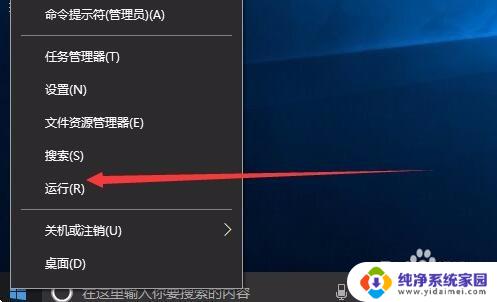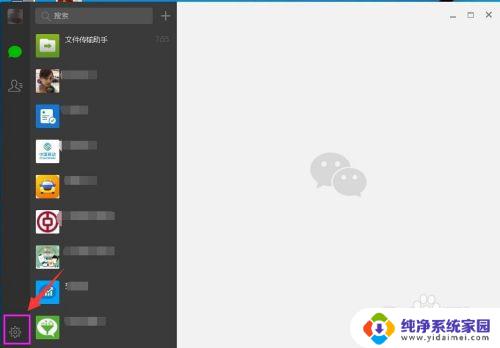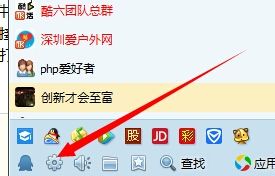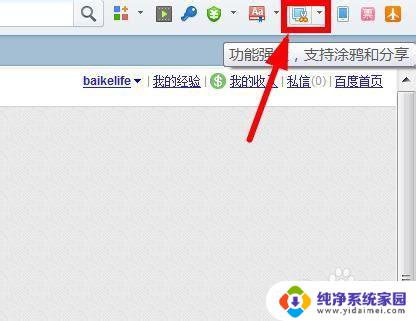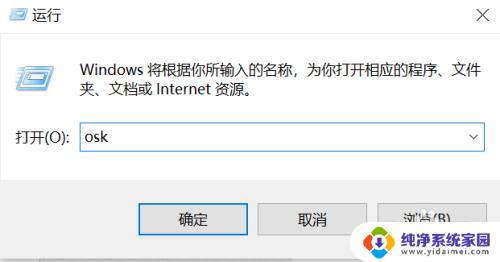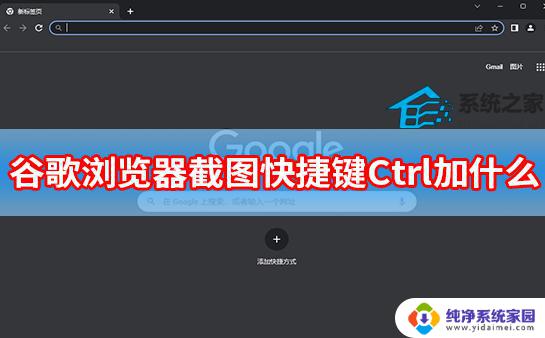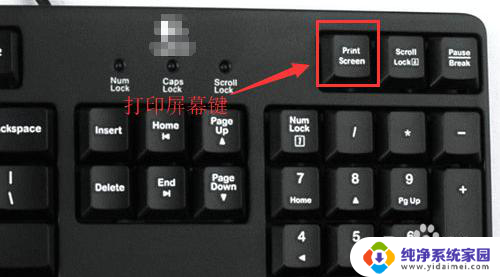电脑截图快捷键被锁了?教你如何解决!
电脑截图快捷键被锁了,小明最近在使用电脑时遇到了一个问题,就是他经常使用的截图快捷键被锁了,每当他要截取屏幕上的内容时,都要打开截图工具,十分不便。他试图通过调整电脑设置来解决问题,但没有什么效果。这让小明非常困扰,因为在他工作和学习中,经常需要使用截图功能。他开始寻找解决方案,希望能够快速解决这个烦人的问题。
方法一:
1、按下【Win+R】组合键打开运行,输入:regedit 点击确定打开注册表。
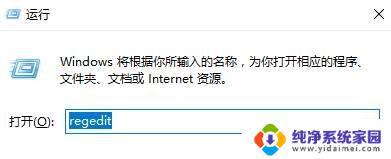
2、在左侧依次打开:HKEY_CURRENT-USER\Software\Microsoft\Windows\CurrentVersion\Explorer\User Shell Folders 。
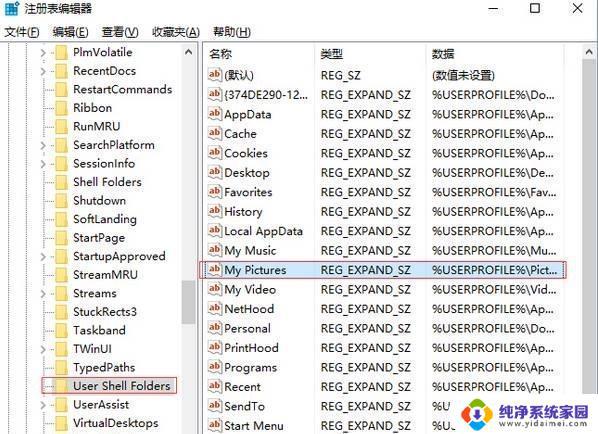
3、在右侧双击打开“My Pictures”,将其数值数据修改为:%USERPROFILE%Pictures 点击确定重置截图保存路径即可。
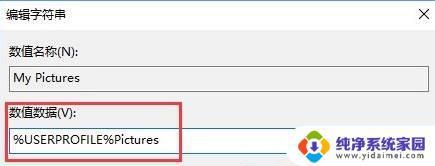
方法二:
1、按下【Win+E】组合键打开资源管理器,右键单击【图片】并选择【属性】。
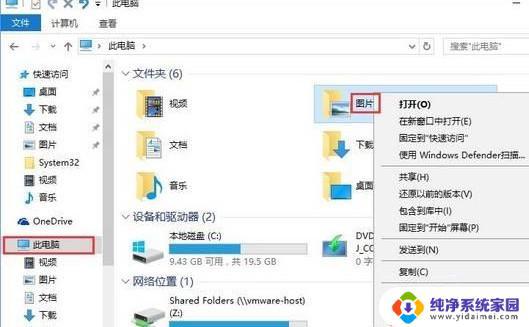
2、切换到【位置】选项卡,在其中点击【还原为默认值】。并依次点击【应用】、【确定】,即可恢复抓图保存默认路径。
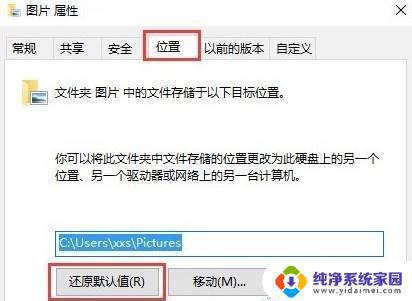
以上是电脑截图快捷键被锁定的全部内容,遇到这种情况的用户可以按照以上方法解决,希望这些方法能对大家有所帮助。